بصرف النظر عن تطبيقات الطرف الثالث ، يمكنك أيضًا حذف العديد من التطبيقات المضمنة أو الأصلية من iPhone. يمكنك العثور أدناه على طرق مختلفة لحذف التطبيقات على iPhone.
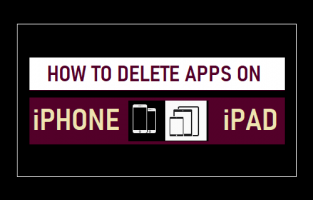
تعتبر تطبيقات Stock مثل Safari و App Store والصور والكاميرا والإعدادات والرسائل والمحفظة و Find My جزءًا لا يتجزأ من نظام التشغيل iOS ولا يمكن حذفها.
أثناء وجود تطبيقات مضمنة مثل الكتب والآلة الحاسبة والتقويم والبوصلة وجهات الاتصال و FaceTime والملفات والمنزل ومتجر iTunes والبريد والخرائط والموسيقى والقياس والأخبار والملاحظات والبودكاست والتذكيرات والأسهم والاختصارات والنصائح والترجمة والتلفزيون يمكن حذف المذكرات الصوتية والطقس والساعة من iPhone.
مع هذا الفهم ، دعنا نمضي قدمًا ونلقي نظرة على الطرق المختلفة التي يمكن استخدامها لحذف التطبيقات من iPhone.
1. على الشاشة الرئيسية لجهاز iPhone ، حدد التطبيق الذي تريد حذفه.
2. بمجرد تحديد موقع التطبيق ، انقر مع الاستمرار فوق أيقونة التطبيق وحدد خيار حذف التطبيق في القائمة المنبثقة.
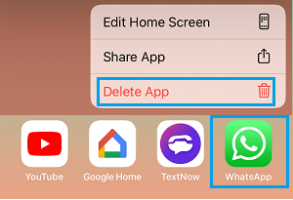
3. في نافذة التأكيد المنبثقة ، انقر فوق حذف التطبيق للتأكيد.
1. انقر مع الاستمرار فوق أي رمز تطبيق على الشاشة الرئيسية لجهاز iPhone الخاص بك.
2. في القائمة المنبثقة ، انقر فوق خيار تحرير الشاشة الرئيسية وسترى رموز التطبيق تهتز.
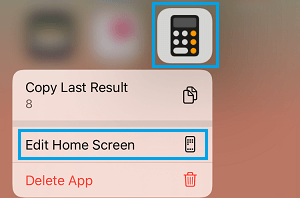
3. لحذف أي تطبيق ، انقر على أيقونة "x" بجوار التطبيق الذي تريد حذفه.
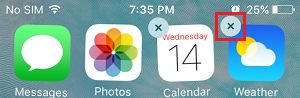
4. في نافذة التأكيد المنبثقة ، اضغط على خيار الحذف للتأكيد.
1. اذهب إلى الإعدادات > عام > اضغط على تخزين iPhone .
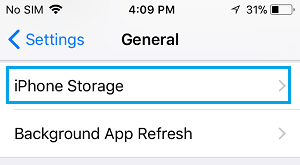
2. في الشاشة التالية ، حدد التطبيق الذي تريد حذفه من iPhone.
3. في شاشة "تفاصيل التطبيق" ، قم بالتمرير لأسفل وانقر على " حذف التطبيق " .
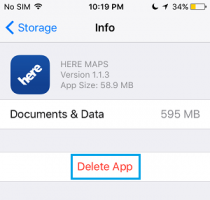
يمكنك تكرار الخطوات المذكورة أعلاه لحذف التطبيقات الأخرى غير الضرورية التي تعتقد أنها تشغل مساحة تخزين على جهازك.
1. افتح App Store على جهاز iPhone الخاص بك وانقر على أيقونة ملف التعريف الخاص بك الموجودة في الزاوية العلوية اليمنى.
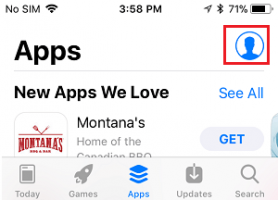
2. على شاشة الحساب ، اضغط على مشتراة .
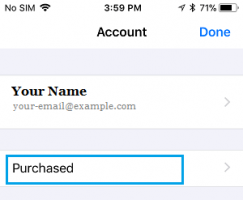
3. في الشاشة التالية ، انقر فوق ليس في علامة تبويب iPhone هذه . سيؤدي ذلك إلى إظهار جميع التطبيقات المحذوفة من جهاز iPhone الخاص بك.
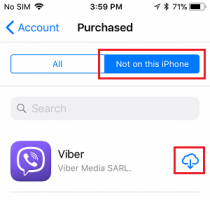
4. كل ما هو مطلوب لإعادة تثبيت التطبيق المحذوف هو النقر على أيقونة السحابة بجوار التطبيق الذي تريد إعادة تثبيته.
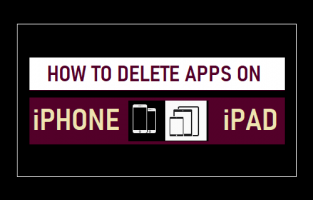
حذف التطبيقات من iPhone
كما ذكرنا أعلاه ، يمكن حذف أي تطبيق تابع لجهة خارجية من iPhone. ومع ذلك ، عندما يتعلق الأمر بتطبيقات Apple المدمجة ، فإن iPhone يمنعك من حذف بعض التطبيقات الأساسية.تعتبر تطبيقات Stock مثل Safari و App Store والصور والكاميرا والإعدادات والرسائل والمحفظة و Find My جزءًا لا يتجزأ من نظام التشغيل iOS ولا يمكن حذفها.
أثناء وجود تطبيقات مضمنة مثل الكتب والآلة الحاسبة والتقويم والبوصلة وجهات الاتصال و FaceTime والملفات والمنزل ومتجر iTunes والبريد والخرائط والموسيقى والقياس والأخبار والملاحظات والبودكاست والتذكيرات والأسهم والاختصارات والنصائح والترجمة والتلفزيون يمكن حذف المذكرات الصوتية والطقس والساعة من iPhone.
مع هذا الفهم ، دعنا نمضي قدمًا ونلقي نظرة على الطرق المختلفة التي يمكن استخدامها لحذف التطبيقات من iPhone.
1. حذف التطبيقات من الشاشة الرئيسية على iPhone
يمكنك حذف التطبيقات مباشرة من الشاشة الرئيسية لجهاز iPhone الخاص بك.1. على الشاشة الرئيسية لجهاز iPhone ، حدد التطبيق الذي تريد حذفه.
2. بمجرد تحديد موقع التطبيق ، انقر مع الاستمرار فوق أيقونة التطبيق وحدد خيار حذف التطبيق في القائمة المنبثقة.
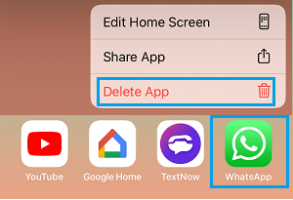
3. في نافذة التأكيد المنبثقة ، انقر فوق حذف التطبيق للتأكيد.
2. حذف تطبيقات متعددة على iPhone
يمكنك أيضًا حذف تطبيقات متعددة مباشرة من الشاشة الرئيسية لجهازك.1. انقر مع الاستمرار فوق أي رمز تطبيق على الشاشة الرئيسية لجهاز iPhone الخاص بك.
2. في القائمة المنبثقة ، انقر فوق خيار تحرير الشاشة الرئيسية وسترى رموز التطبيق تهتز.
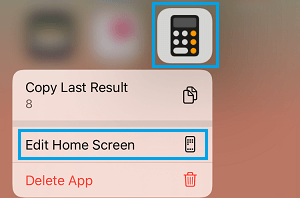
3. لحذف أي تطبيق ، انقر على أيقونة "x" بجوار التطبيق الذي تريد حذفه.
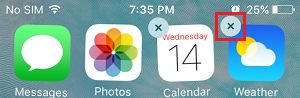
4. في نافذة التأكيد المنبثقة ، اضغط على خيار الحذف للتأكيد.
3. حذف التطبيقات من iPhone باستخدام الإعدادات
تتيح لك هذه الطريقة إلقاء نظرة على مقدار مساحة التخزين التي تشغلها التطبيقات قبل حذفها.1. اذهب إلى الإعدادات > عام > اضغط على تخزين iPhone .
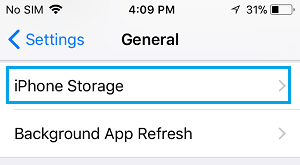
2. في الشاشة التالية ، حدد التطبيق الذي تريد حذفه من iPhone.
3. في شاشة "تفاصيل التطبيق" ، قم بالتمرير لأسفل وانقر على " حذف التطبيق " .
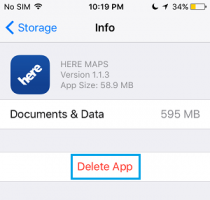
يمكنك تكرار الخطوات المذكورة أعلاه لحذف التطبيقات الأخرى غير الضرورية التي تعتقد أنها تشغل مساحة تخزين على جهازك.
كيفية استرداد التطبيقات المحذوفة على iPhone
من السهل استعادة وإعادة تثبيت التطبيقات المحذوفة في أي وقت على جهازك.1. افتح App Store على جهاز iPhone الخاص بك وانقر على أيقونة ملف التعريف الخاص بك الموجودة في الزاوية العلوية اليمنى.
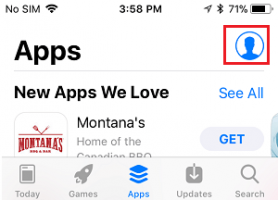
2. على شاشة الحساب ، اضغط على مشتراة .
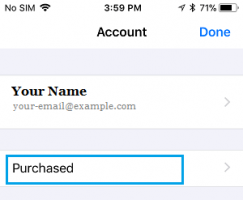
3. في الشاشة التالية ، انقر فوق ليس في علامة تبويب iPhone هذه . سيؤدي ذلك إلى إظهار جميع التطبيقات المحذوفة من جهاز iPhone الخاص بك.
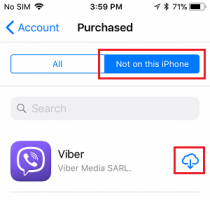
4. كل ما هو مطلوب لإعادة تثبيت التطبيق المحذوف هو النقر على أيقونة السحابة بجوار التطبيق الذي تريد إعادة تثبيته.
